วิธีค้นหาชื่อของแล็ปท็อปของฉัน: คู่มือที่ครอบคลุม
การแนะนำ
การรู้จักชื่อและหมายเลขรุ่นของแล็ปท็อปของคุณมีความสำคัญต่อหลายวัตถุประสงค์ ไม่ว่าจะเป็นการรับความช่วยเหลือด้านเทคนิค การวางแผนการอัพเกรด หรือการตรวจสอบรายละเอียดการรับประกัน การรู้รายละเอียดรุ่นที่แน่นอนของแล็ปท็อปของคุณสามารถให้นิยามได้ชัดเจนสำหรับการตัดสินใจที่มีประสิทธิภาพ ในคู่มือนี้ เราจะนำเสนอวิธีการต่างๆ ในการค้นหาข้อมูลรุ่นของแล็ปท็อปของคุณ เพื่อรองรับผู้ใช้ตามระบบปฏิบัติการและระดับความชำนาญต่างๆ
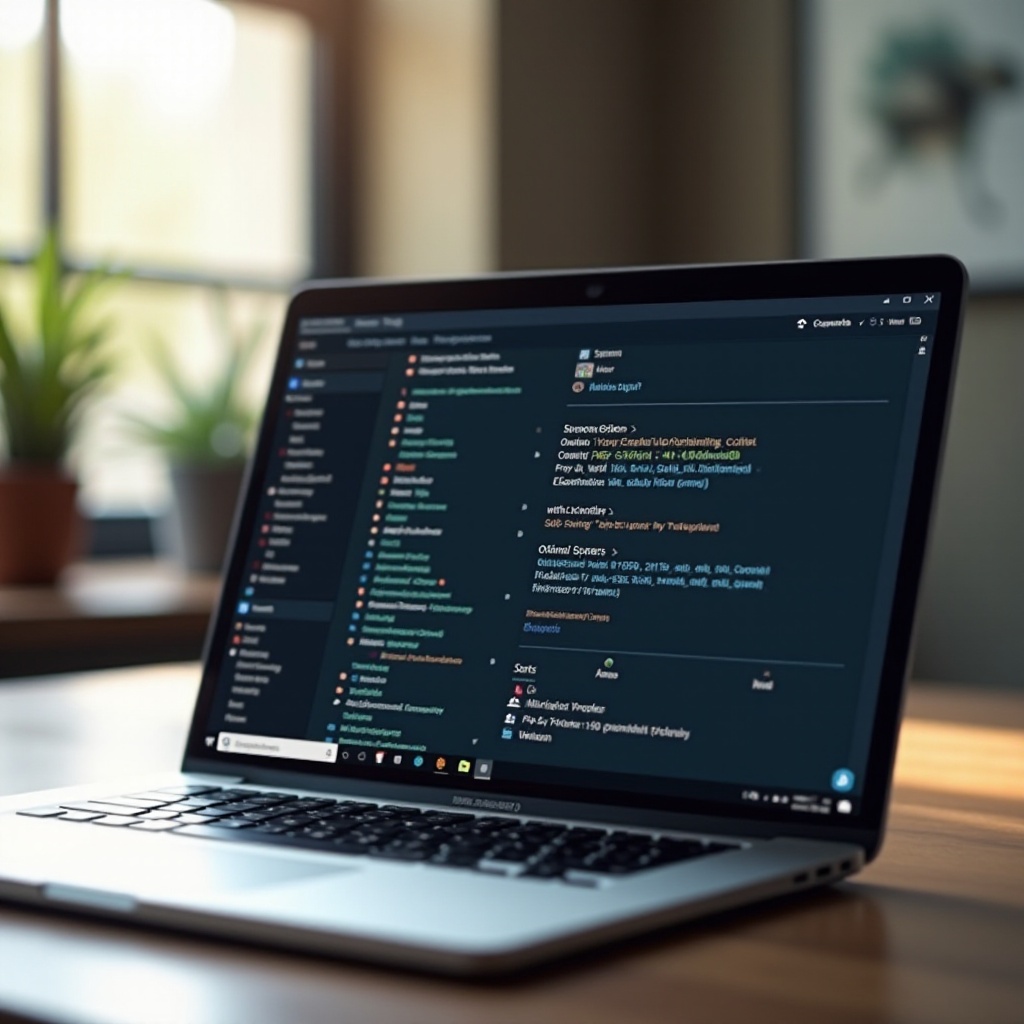
การตรวจสอบทางกายภาพสำหรับข้อมูลรุ่น
การตรวจสอบทางกายภาพเป็นวิธีที่ง่ายในการระบุรุ่นของแล็ปท็อปของคุณสำหรับระบบปฏิบัติการใดๆ เริ่มต้นด้วยการค้นหาฉลากและสติกเกอร์ที่มักจะอยู่ด้านล่างหรือตรงที่เก็บแบตเตอรี่ของแล็ปท็อป สติกเกอร์เหล่านี้มักจะแสดงข้อมูลสำคัญเช่น หมายเลขรุ่น รายละเอียดผู้ผลิต และบางครั้งอาจมีข้อมูลสเปคเพิ่มเติม
การเข้าใจและตีความรหัสผู้ผลิตเหล่านี้มีความสำคัญ เนื่องจากพวกมันมักจะประกอบด้วยตัวอักษรและตัวเลขที่เป็นเอกลักษณ์สำหรับรุ่นเฉพาะ การตีความที่ถูกต้องจะช่วยป้องกันความสับสนเมื่อค้นหารายละเอียดเพิ่มเติมทางออนไลน์
การตรวจสอบทางกายภาพเป็นพื้นฐานที่แข็งแกร่ง อย่างไรก็ตาม สำหรับข้อมูลที่ครอบคลุมยิ่งขึ้น การนำเสนอเครื่องมือดิจิทัลเป็นขั้นตอนถัดไป
การใช้เครื่องมือระบบปฏิบัติการ Windows
ผู้ใช้ Windows ได้รับการสนับสนุนจากเครื่องมือในตัวหลายรายการในการค้นหาข้อมูลรุ่นโดยไม่ต้องสำรวจฮาร์ดแวร์
- การเข้าถึงข้อมูลระบบผ่าน Control Panel:
- คลิกปุ่ม Start ของ Windows และพิมพ์ ‘System Information’ ลงในช่องค้นหา
-
เลือกแอปพลิเคชันและนำทางเพื่อค้นหา ‘System Model’ ซึ่งปรากฎอยู่ภายใต้หมวดหมู่ System Summary
-
การใช้ Command Prompt และ DirectX Diagnostic Tool:
- ขั้นตอน Command Prompt:
- เปิด Command Prompt โดยพิมพ์ ‘cmd’ ในเมนู Start
-
รันคำสั่ง
wmic csproduct get nameเพื่อแสดงรุ่น -
ขั้นตอน DirectX Diagnostic:
- พิมพ์ ‘dxdiag’ ในช่องค้นหา และกด Enter
- DirectX Diagnostic Tool จะเปิดขึ้นแสดงแล็ปท็อปรุ่นของคุณภายใต้แท็บ ‘System’
แม้ว่า Windows จะให้ซอฟต์แวร์ที่เข้าถึงได้ง่ายในการค้นหาข้อมูลรุ่น แต่ผู้ใช้ Mac ก็มีตัวเลือกที่ใช้งานง่ายเช่นกัน เรามาสำรวจวิธีเหล่านี้กันต่อไป
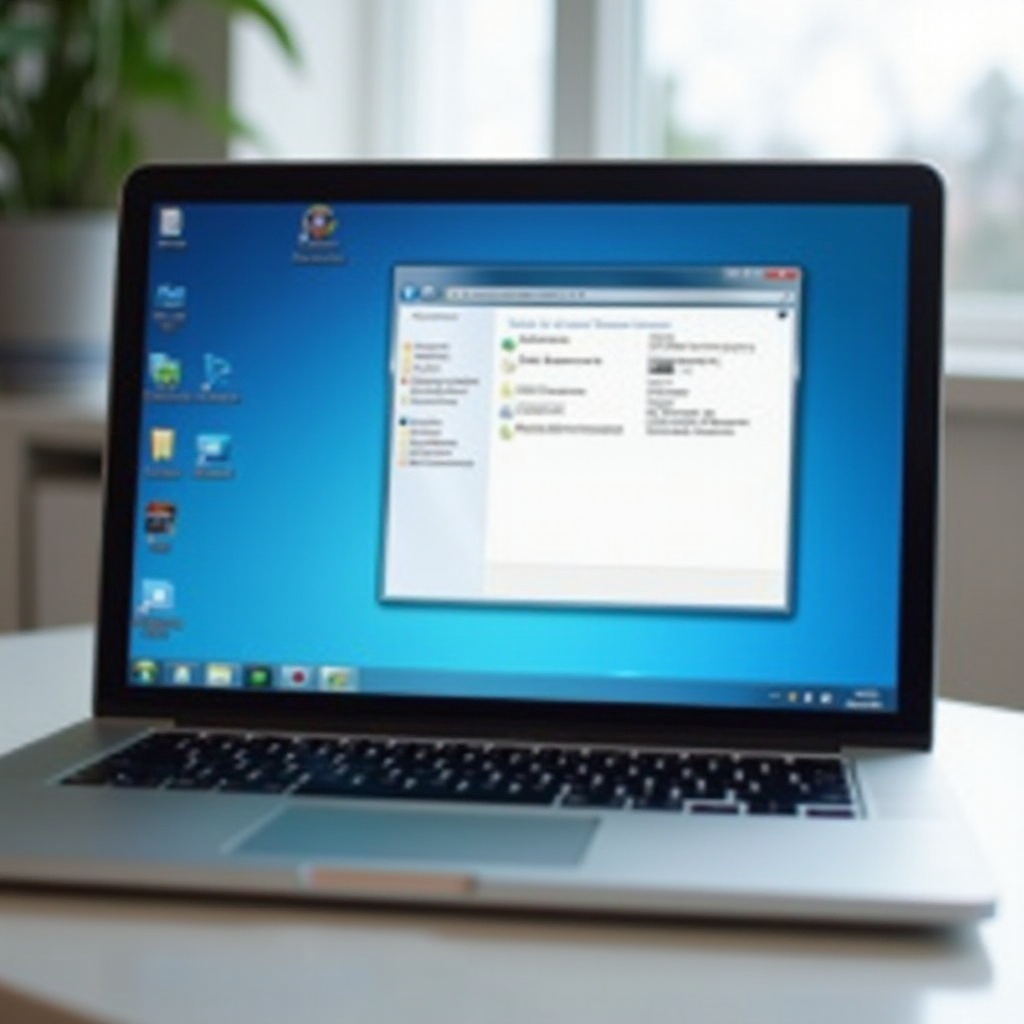
การระบุรุ่นแล็ปท็อปบน macOS
สำหรับผู้ใช้ Mac, Apple เสนอวิธีที่ง่ายในการเรียกข้อมูลเกี่ยวกับรุ่นแล็ปท็อปของคุณ
- การใช้ฟีเจอร์ ‘About This Mac’:
-
คลิกที่โลโก้ Apple ที่มุมบนซ้าย และเลือก ‘About This Mac’ ที่นี่คุณจะพบข้อมูลซึ่งรวมถึงตัวระบุรุ่นและปี
-
การเข้าถึงและใช้ System Report:
- การนำทาง System Report:
-
ในหน้าต่าง ‘About This Mac’, ไปที่ ‘System Report’ สำหรับข้อมูลทางเทคนิคอย่างละเอียด
-
การเข้าใจข้อมูลรุ่น Mac:
- การทำความรู้จักกับหมายเลขรุ่นที่เป็นเอกลักษณ์ของ Apple สามารถให้ข้อมูลเพิ่มเติม
เครื่องมือในตัวของ macOS เหล่านี้ทำให้คุณมีข้อมูลที่แม่นยำที่ใช้ได้ สำหรับการสนับสนุนที่ละเอียดมากขึ้นเราหันหาแหล่งข้อมูลออนไลน์และเว็บไซต์ของผู้ผลิต
การใช้แหล่งข้อมูลออนไลน์และการสนับสนุนจากผู้ผลิต
เมื่อเครื่องมือในตัวไม่เพียงพอ แหล่งข้อมูลออนไลน์และการสนับสนุนจากผู้ผลิตกลายเป็นสิ่งที่มีค่า
- การลงทะเบียนอุปกรณ์ของคุณบนเว็บไซต์ของผู้ผลิต:
- เยี่ยมชมเว็บไซต์ผู้ผลิตแล็ปท็อปของคุณ ค้นหาหน้าลงทะเบียนและสร้างบัญชี
-
ลงทะเบียนอุปกรณ์ของคุณโดยใช้หมายเลขซีเรียลที่ได้รับจากการตรวจสอบทางกายภาพหรือเครื่องมือดิจิทัล การเข้าถึงนี้ให้คำแนะนำแบบปรับแต่ง รายละเอียดการรับประกันและการอัพเดท
-
การเข้าถึงการสนับสนุนลูกค้าและแหล่งข้อมูล:
- การใช้การแชทสนับสนุนออนไลน์:
-
มีส่วนร่วมในการสนับสนุนแชทออนไลน์สำหรับความช่วยเหลือแบบเรียลไทม์กับความท้าทายในการระบุรุ่น
-
การดาวน์โหลดซอฟแวร์สนับสนุนอย่างเป็นทางการ:
- ดาวน์โหลดซอฟต์แวร์จากผู้ผลิตที่เจาะจง ซึ่งสร้างรายงานรายละเอียดเกี่ยวกับรุ่นแล็ปท็อปของคุณ
แหล่งข้อมูลออนไลน์เหล่านี้ทำหน้าที่เสริมโหมดการระบุเริ่มแรก ให้มุมมองที่กว้างขึ้น สำหรับผู้ที่สนใจสำรวจเพิ่มเติม สามารถพิจารณาเครื่องมือของบุคคลที่สามได้
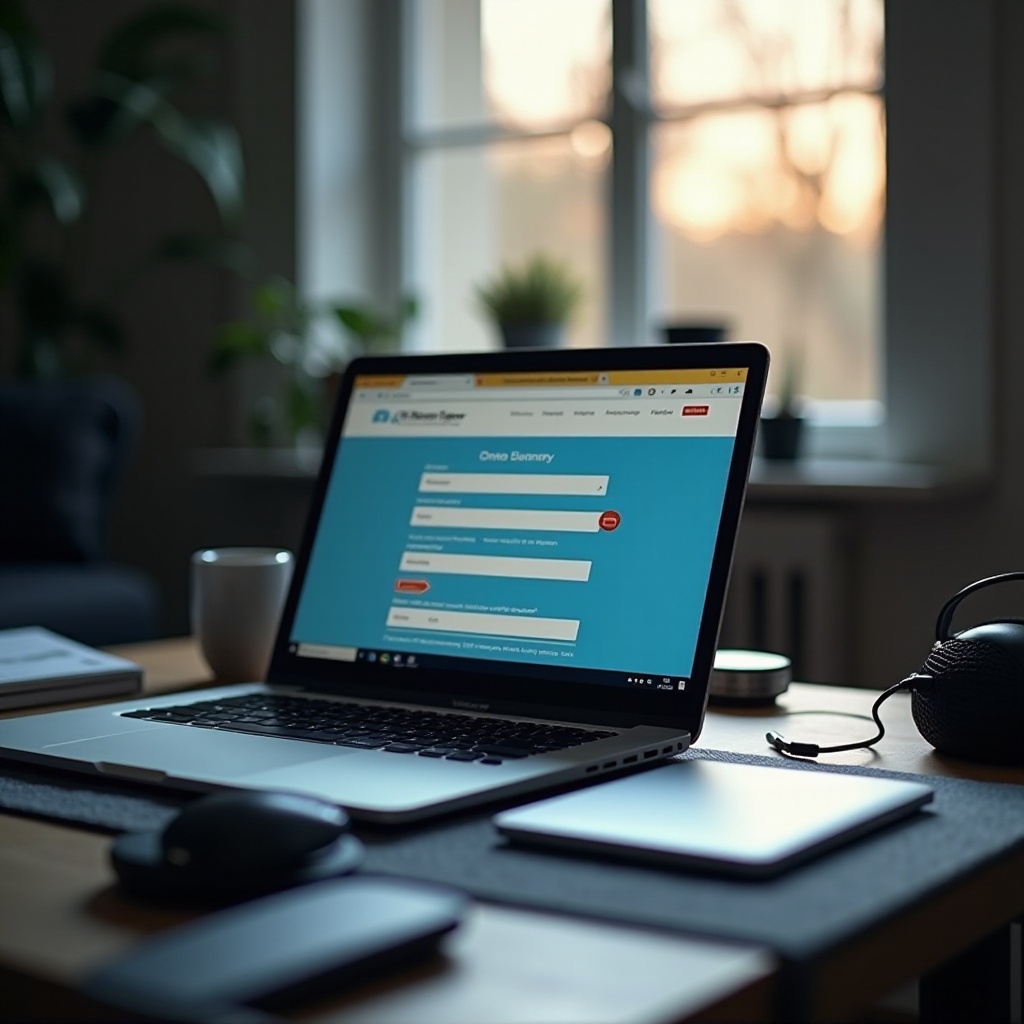
เครื่องมือของบุคคลที่สามสำหรับผู้ใช้ขั้นสูง
สำหรับผู้ใช้ที่มีความต้องการขั้นสูง ซอฟต์แวร์ของบุคคลที่สามเสนอข้อมูลเชิงลึกที่กว้างขึ้นเกี่ยวกับรายละเอียดเฉพาะของแล็ปท็อปของคุณ
- เครื่องมือที่แนะนำสำหรับการระบุรุ่น:
-
แอปพลิเคชันเช่น CPU-Z หรือ HWMonitor ให้รายละเอียดฮาร์ดแวร์ที่ครอบคลุม มักจะมากกว่ายูทิลิตี้ของระบบปฏิบัติการมาตรฐาน
-
เคล็ดลับความปลอดภัยสำหรับการดาวน์โหลดซอฟต์แวร์ของบุคคลที่สาม:
- ตรวจสอบให้แน่ใจว่าการดาวน์โหลดมาจากเว็บไซต์ที่มีชื่อเสียงเพื่อหลีกเลี่ยงซอฟต์แวร์ที่เป็นอันตราย
- ตรวจสอบไฟล์ที่ดาวน์โหลดด้วยซอฟต์แวร์ป้องกันไวรัสก่อนที่จะดำเนินการติดตั้ง
แม้ว่าเครื่องมือขั้นสูงจะให้การวิเคราะห์เชิงลึก การรักษาความปลอดภัยในการดาวน์โหลดเป็นสิ่งสำคัญยิ่ง ในการสรุปเรามาทบทวนสิ่งที่เราได้กล่าวไปแล้ว
บทสรุป
คู่มือนี้ได้พูดถึงวิธีต่างๆ ในการค้นหาชื่อรุ่นของแล็ปท็อปของคุณ ตั้งแต่การตรวจสอบทางกายภาพไปจนถึงการใช้เครื่องมือดิจิทัลและแหล่งข้อมูลออนไลน์ การเข้าใจสเปคของอุปกรณ์ของคุณอย่างเต็มที่มีความสำคัญในการแก้ไขปัญหา การตัดสินใจอัพเกรด และการเข้าถึงการสนับสนุน การจดบันทึกหมายเลขรุ่นที่คุณค้นพบไว้สำหรับการอ้างอิงภายหลังเป็นสิ่งที่แนะนำ
คำถามที่พบบ่อย
ฉันสามารถค้นหาหมายเลขรุ่นของแล็ปท็อปโดยใช้การตั้งค่า BIOS ได้ไหม?
ได้ การเข้าถึงการตั้งค่า BIOS/UEFI ในระหว่างการเริ่มต้นเครื่องมักจะแสดงหมายเลขรุ่นและรายละเอียดฮาร์ดแวร์เพิ่มเติม
ฉันควรทำอย่างไรหากป้ายบนแล็ปท็อปของฉันชำรุด?
หากป้ายหายหรืออ่านไม่ออก ให้ใช้เครื่องมือดิจิทัลและการสนับสนุนจากผู้ผลิตเพื่อระบุรุ่นของแล็ปท็อปของคุณ
จำเป็นต้องตรวจสอบชื่อรุ่นและรายละเอียดของแล็ปท็อปบ่อยแค่ไหน?
ยืนยันรายละเอียดของแล็ปท็อปของคุณในระหว่างการอัปเดตใหญ่ ก่อนขาย หรือเมื่อจำเป็นต้องใช้บริการ โดยปกติการตรวจสอบเป็นประจำไม่จำเป็น เว้นแต่จะต้องการข้อมูลเฉพาะ
